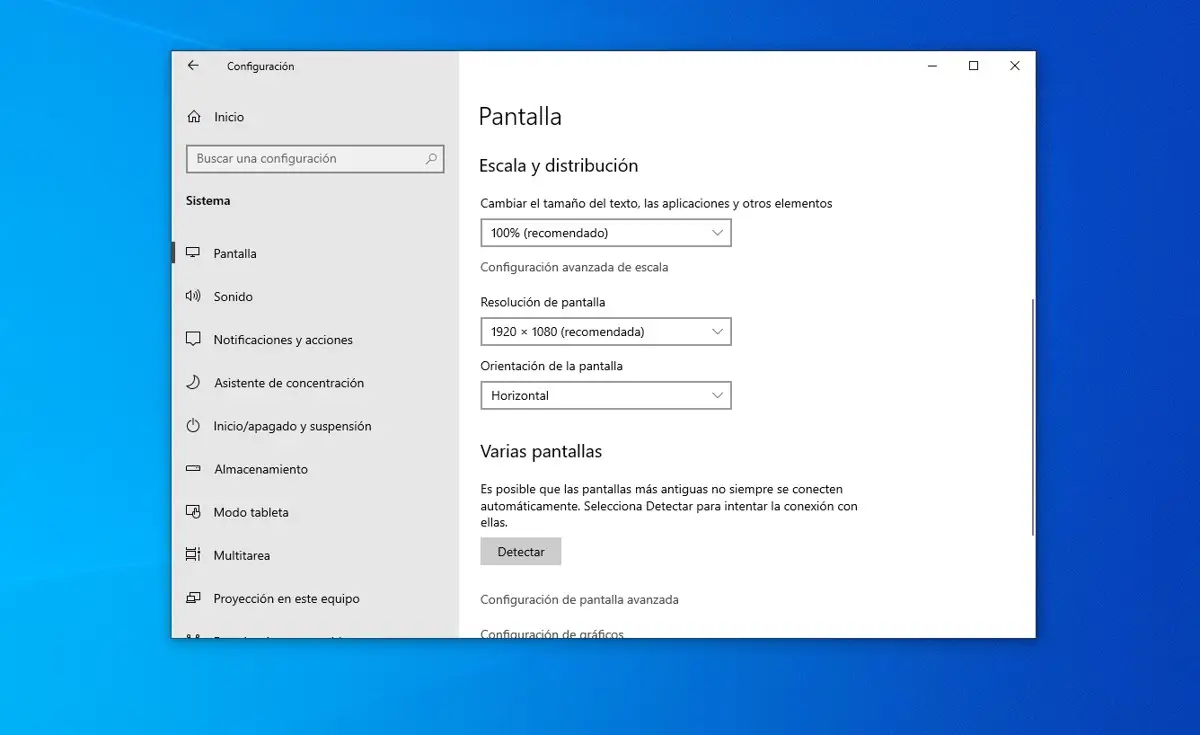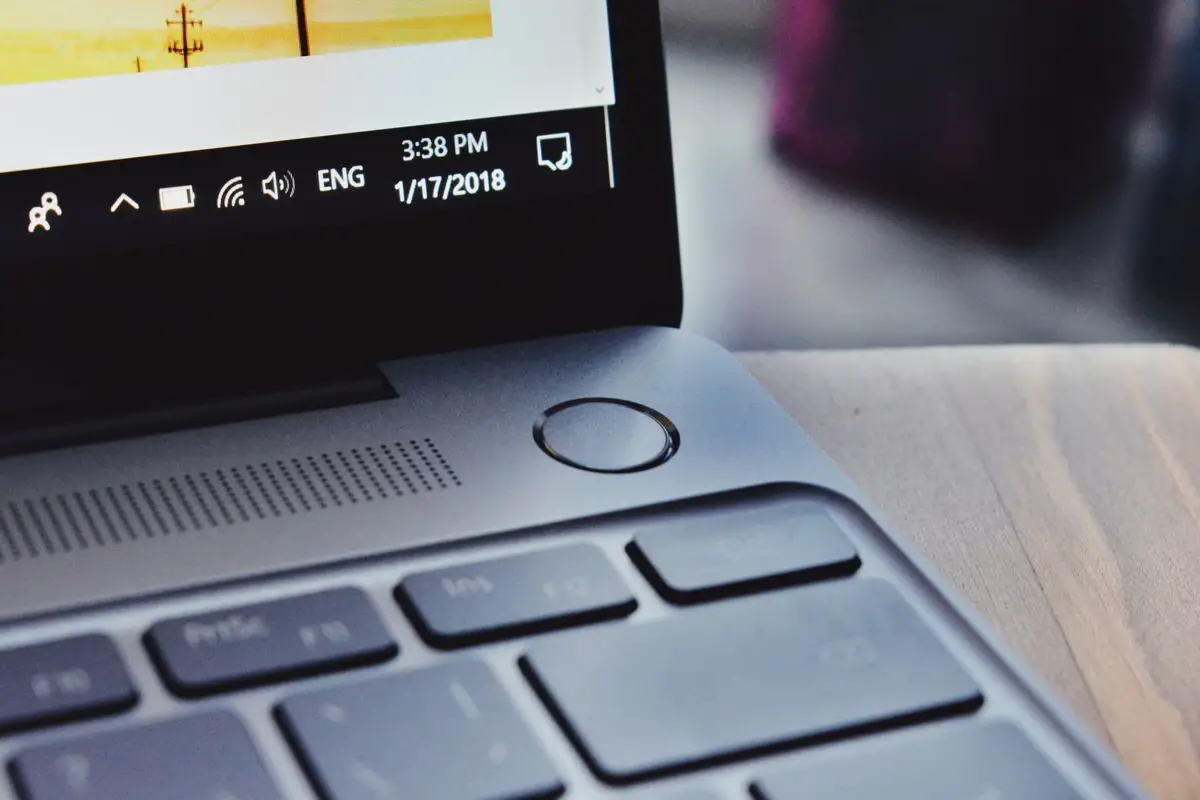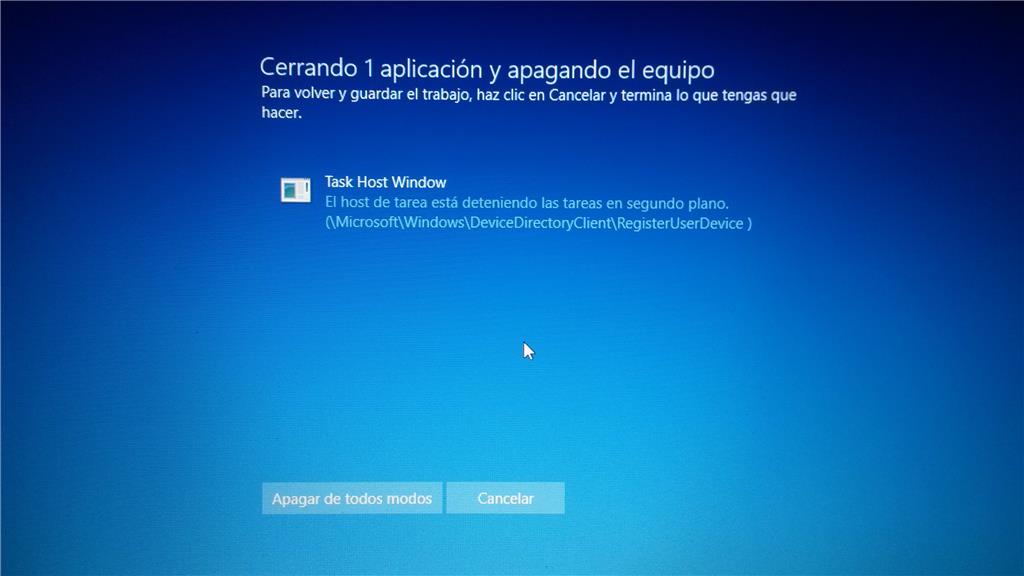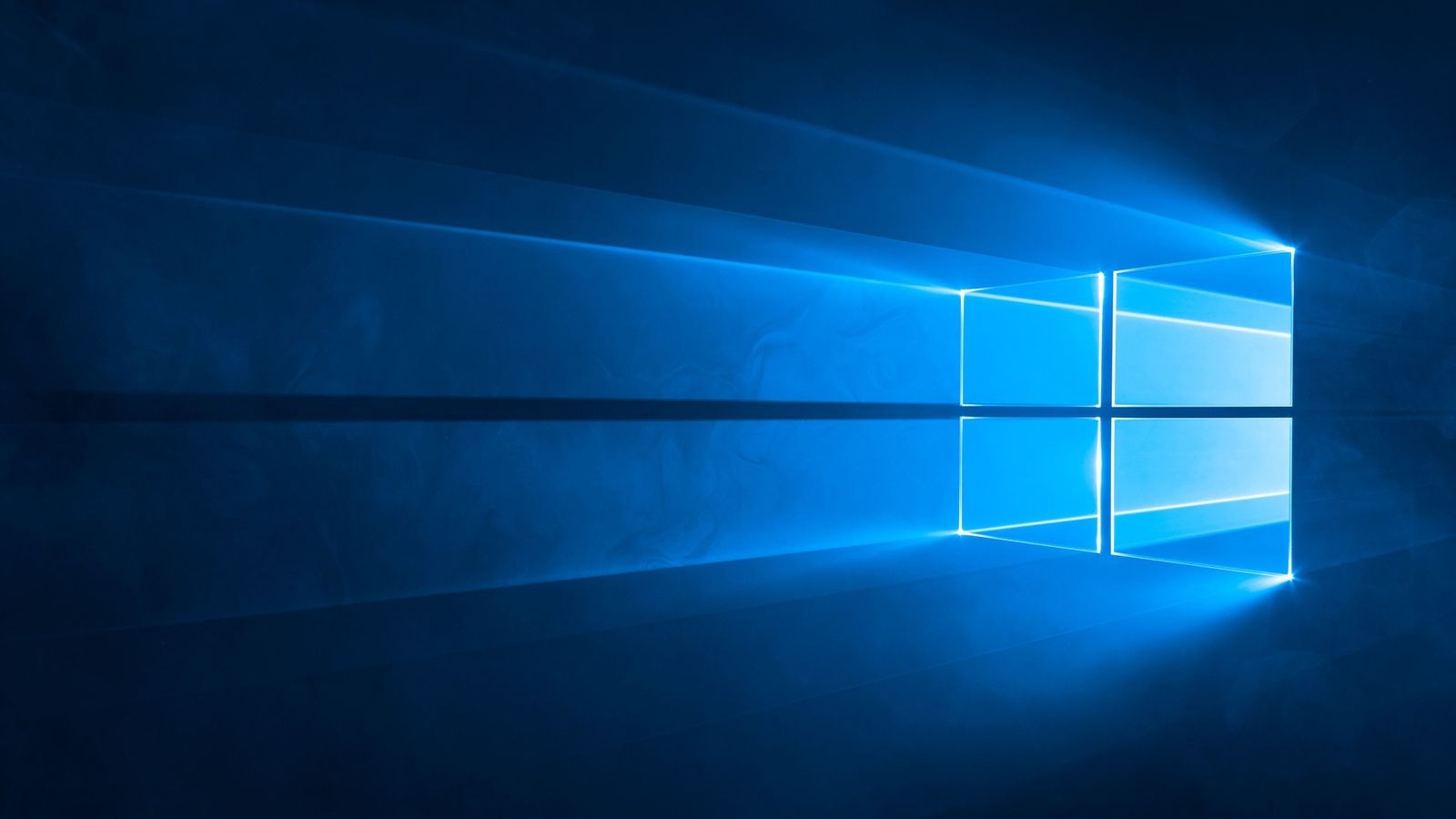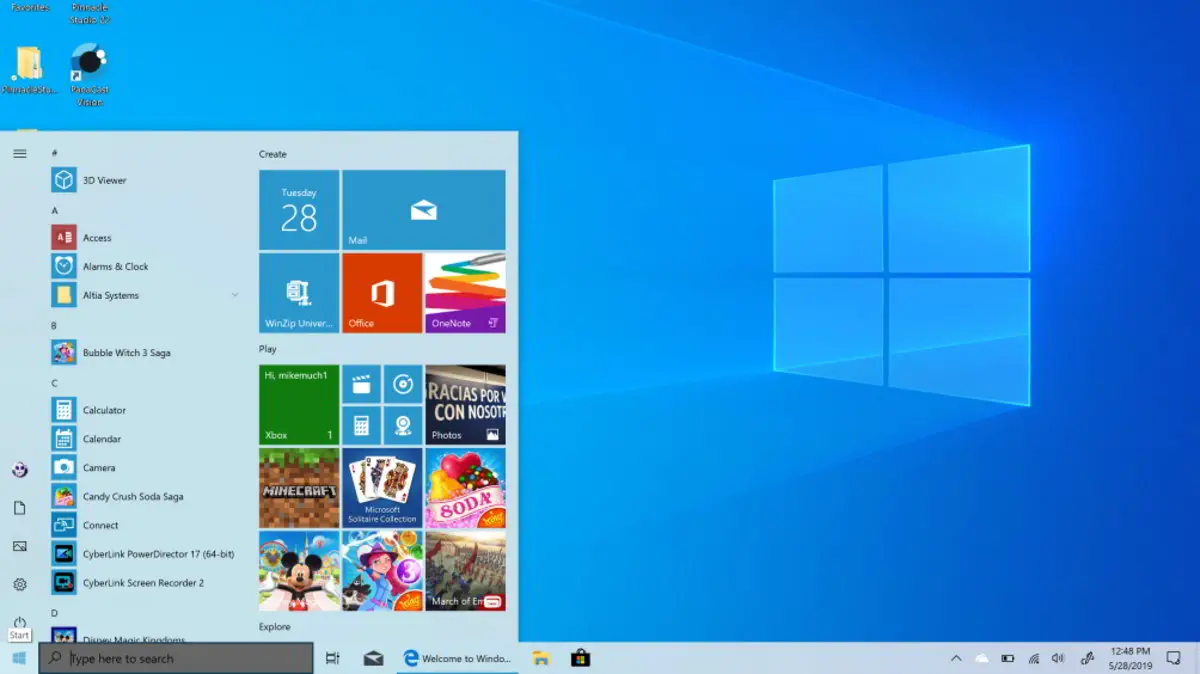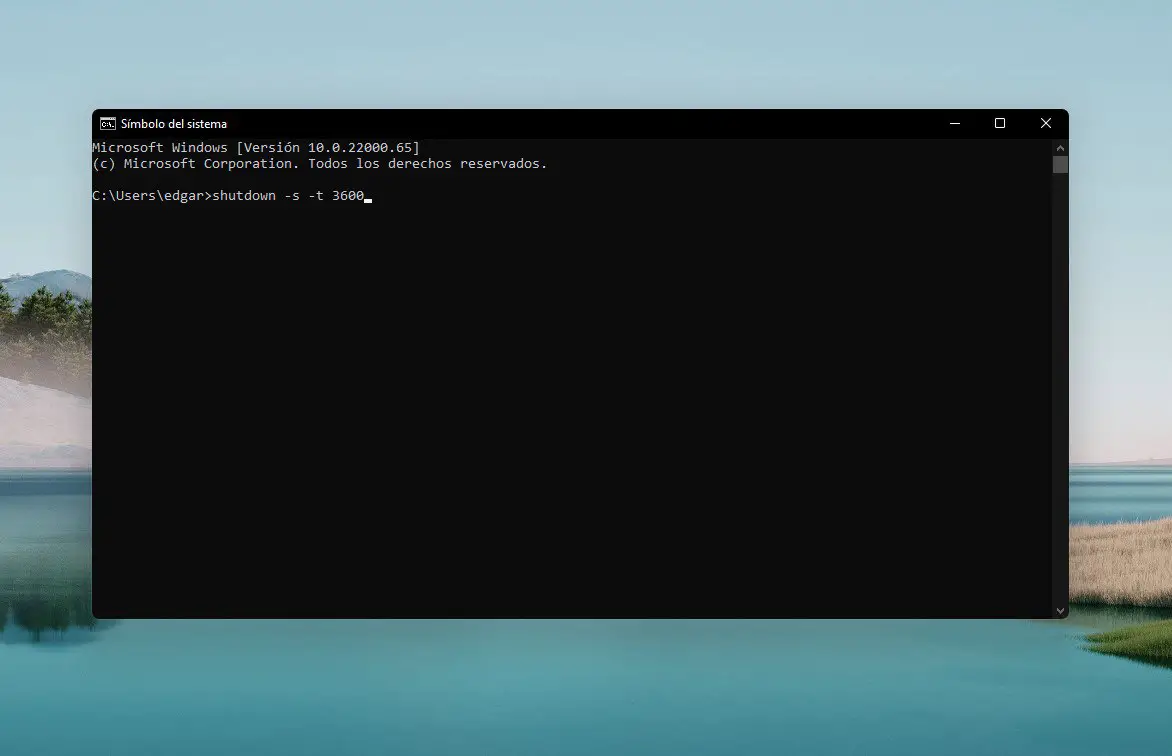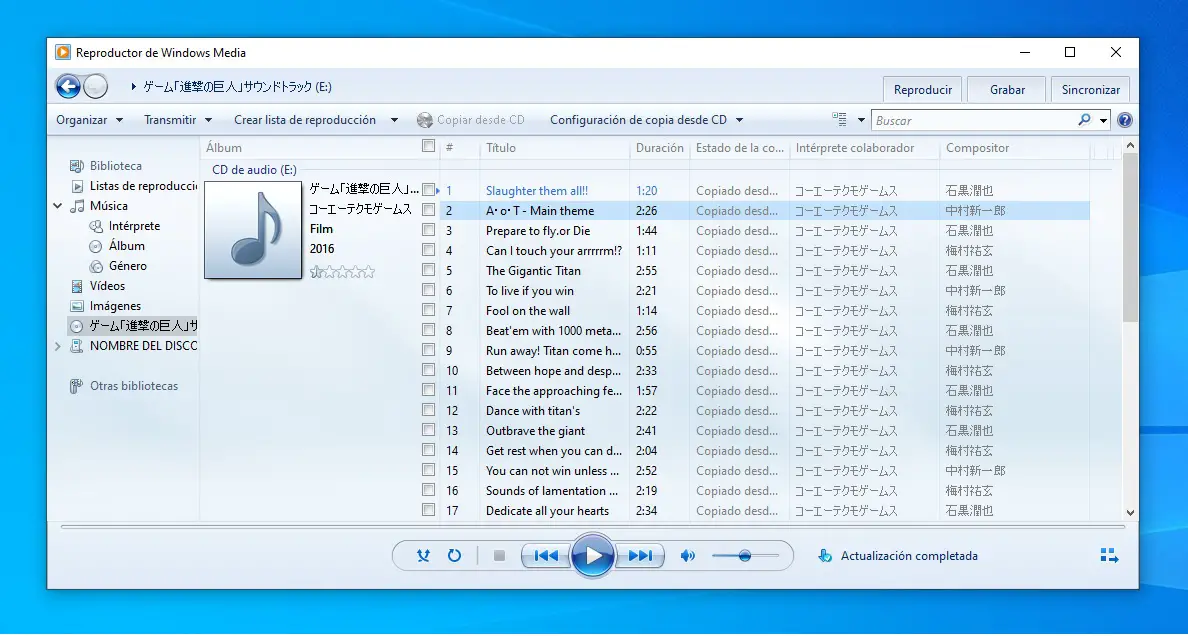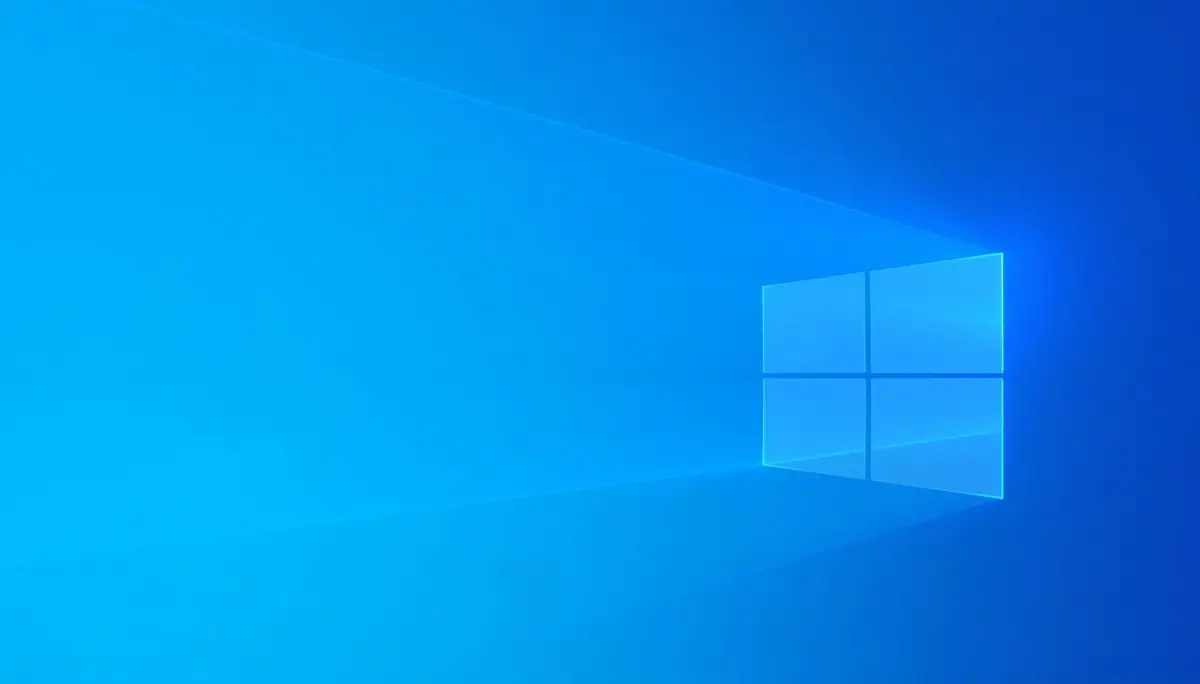Hay momentos en los que nos gustaría cambiar las teclas de nuestro tecladoes decir, asignar una función distinta a la que aparecía por defecto. En otros, podríamos usar la desactivación de ciertas funciones, ya que podría interferir con nuestro trabajo. Por ejemplo, en mi caso personal, en el teclado de mi computadora, hay una función de tecla que no tiene valor asignado y me interesa mostrar, por ejemplo, la función de calculadora.
Para «rediseñar», eliminar funciones básicas o asignar otras diferentes al teclado de nuestro ordenador, necesitamos instalar un programa que nos facilite esta tarea. En este caso elegimos Programa Keytweak que se puede descargar desde la página de Softonic sin ningún problema. Para descargar el programa solo necesita ingresar a este enlace y hacer clic en la casilla «Descarga gratuita para Windows».
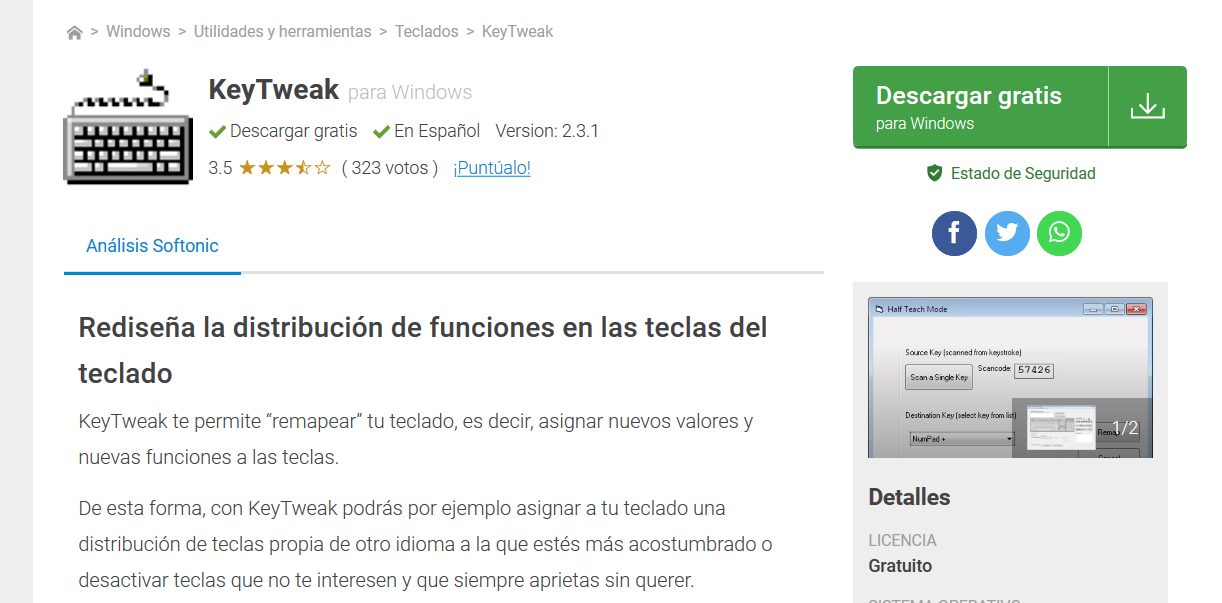
Instalar Keytweak en su computadora es muy rápido y fácil. Una vez que hayamos terminado, abriremos el programa para comenzar a reconectar las claves que desees. Cuando se instala el programa, es posible que no encuentre el acceso directo para importarlo. Puedes encontrarlo en ‘Disco C: / archivos de programa (x86) / KeyTweak‘. Haga doble clic en el icono.
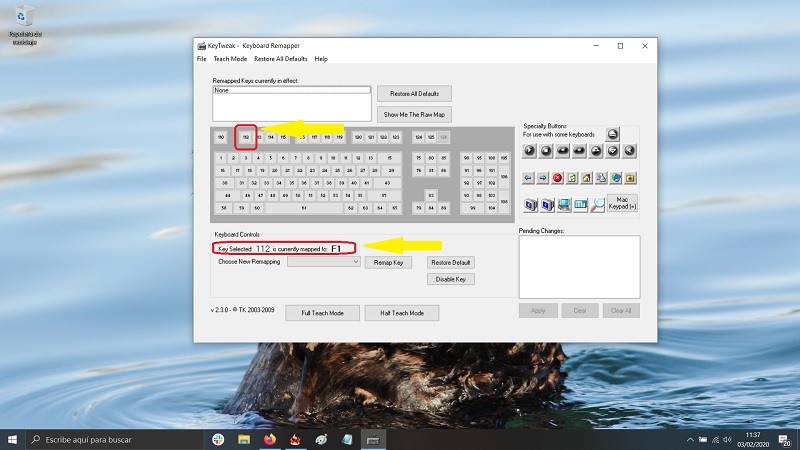
Se abrirá una ventana así. En este tendremos un diseño gráfico de nuestro teclado. Le recomendamos que lo capture haciendo clic en los botones del mouse y vea la función que le hemos asignado a nuestro teclado de computadora. Ahora solo tienes que seleccionar, en el teclado virtual, la tecla que queremos cambiar o desactivar del teclado de la computadora que usamos habitualmente. Si quiero deshabilitar la función de una tecla, solo tengo que seleccionarla con el mouse y hacer clic en «Deshabilitar tecla». Luego, deberá reiniciar su computadora portátil para que los cambios surtan efecto.
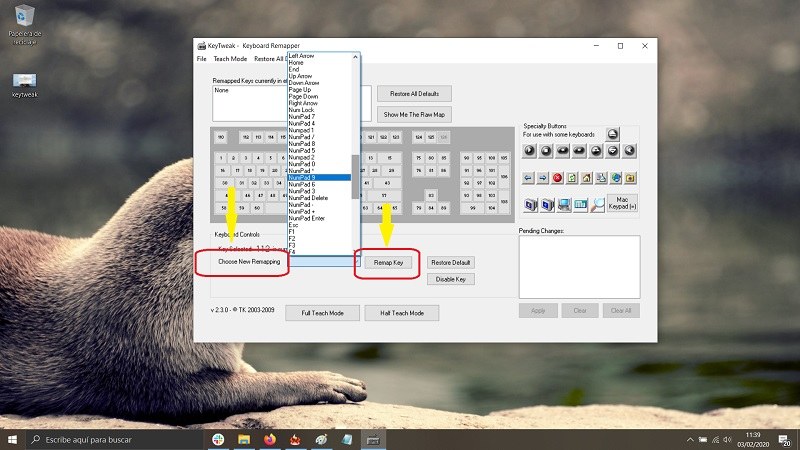
En caso de que no quieras apagarlo pero darle otra función, como la calculadora, debes presionar la tecla deseada y luego ‘Seleccionar nueva reasignación‘. Aparecerá una lista de todas las posibles nuevas funciones. Seleccione lo que desee y haga clic en ‘Reasignar clave’. Luego, después de hacer clic en «Aplicar», la computadora se reiniciará y listo. Si desea volver al estado anterior, solo necesita hacer clic en «Restablecer predeterminado» y «Aplicar».
los